如何在 iPhone 和 iPad 上的 Netflix 中锁定和解锁屏幕
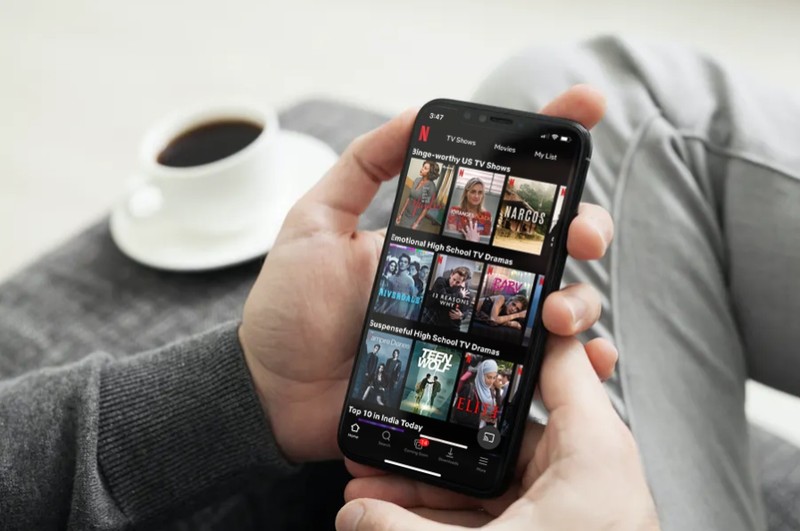
在观看 Netflix 时是否曾不小心点按 iPhone 或 iPad 的屏幕并暂停节目或跳过或其他什么?如果您在 iPhone 或 iPad 上使用 Netflix 应用程序狂看您喜爱的电视节目和电影,您可能会很高兴知道这项有趣的新功能,它可以防止您在观看视频内容时误点击。此功能对于想要在 iPhone 或 iPad 上将屏幕锁定到 Netflix 以免中断的父母也很有帮助。它有点像 Netflix 特定的 引导式访问方式,值得广大观众关注。
与电视不同,在 iPhone 和 iPad 等触屏设备上观看 Netflix 的体验略有不同。在观看节目时在屏幕上轻按一次会调出播放控件并中断您的观看体验。有时人们会不小心触摸到屏幕并最终误按这些播放控件。为了阻止这种情况发生,Netflix 最近添加了一项新功能,允许您锁定屏幕。
有兴趣在您下次观看 Netflix 内容时利用这项新功能吗?不要再看了,因为在本文中,我们将讨论如何在 iPhone 和 iPad 上的 Netflix 中锁定和解锁屏幕。
如何锁定&在 iPhone 和 iPad 上的 Netflix 中解锁屏幕
首先,确保您已经安装了 Apple App Store 中的最新版 Netflix。现在,事不宜迟,让我们来看看必要的步骤。
- 在您的 iPhone 或 iPad 上启动 Netflix 应用程序。
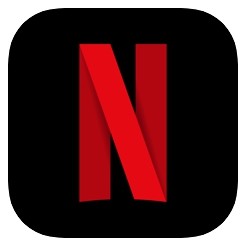
- 点击任何节目并开始观看。接下来,点击屏幕以访问播放控件和其他视频选项。
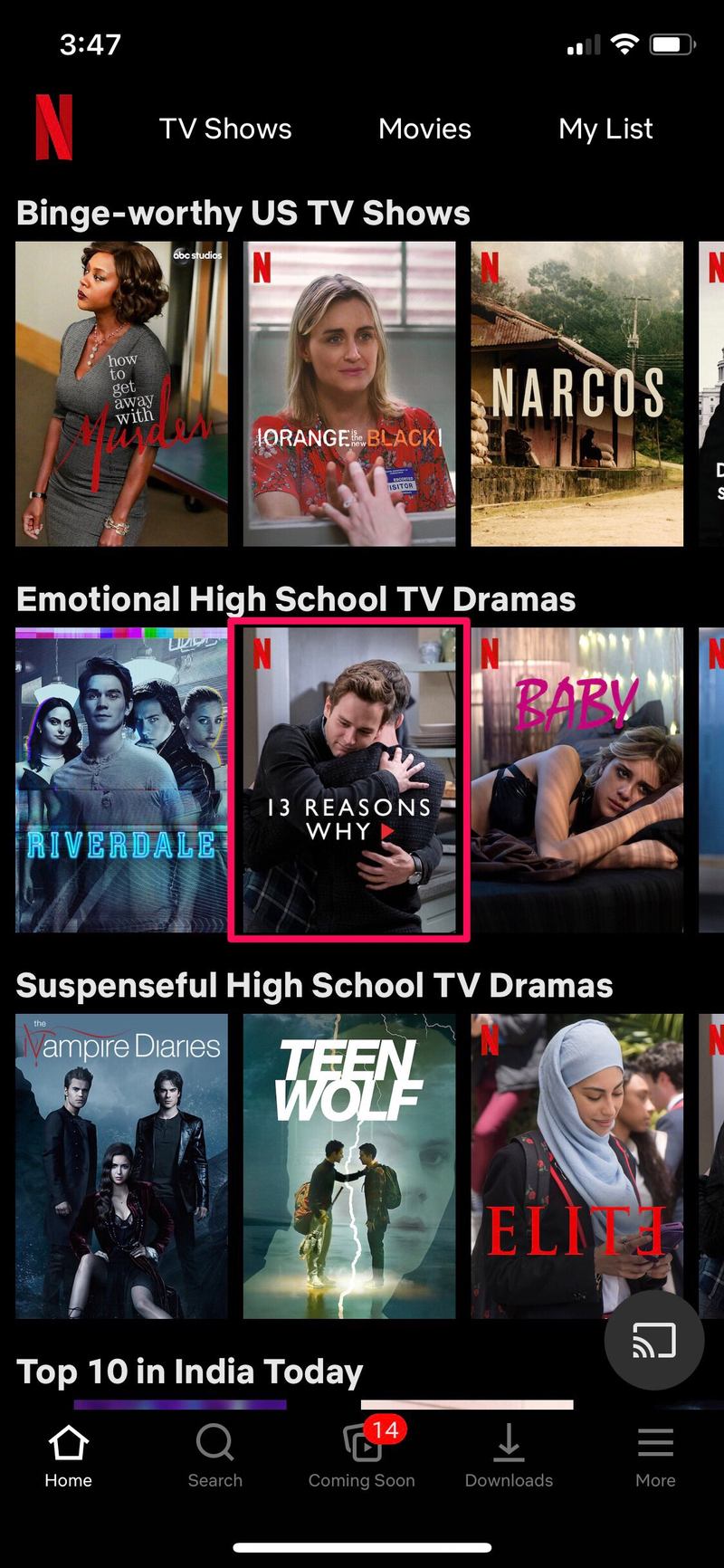
- 在这里,您会发现位于最左侧的“锁定”选项。点击它继续。
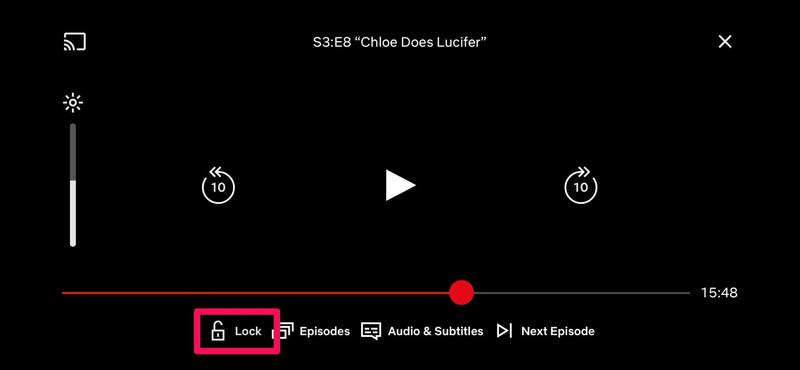
- 您会收到屏幕已锁定的指示。现在,无论何时点击屏幕,播放控件都不会出现在屏幕上。相反,您会看到一个锁图标。要随时解锁屏幕,请点击此锁定图标。
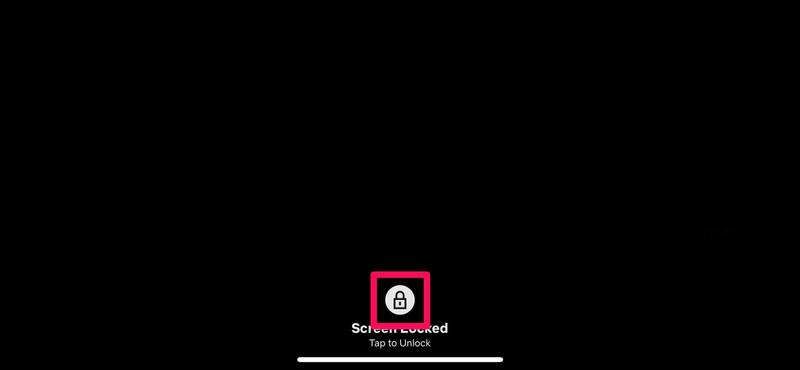
- 现在,系统会提示您确认您的操作。点击“解锁屏幕?”然后您将能够再次访问您的播放控件。
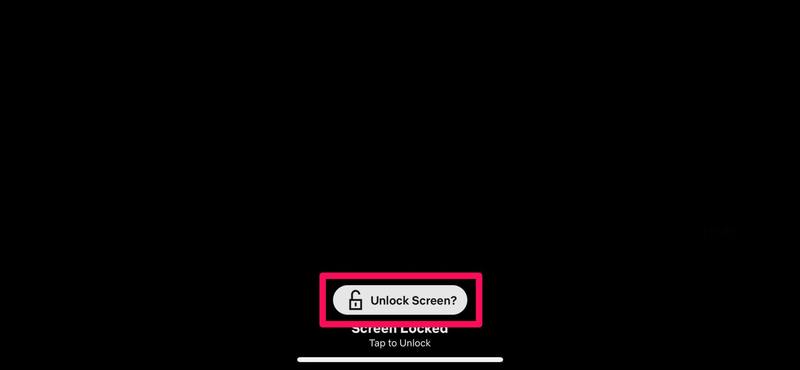
就是这样。现在您知道如何在 iPhone 或 iPad 上观看 Netflix 内容时锁定和解锁屏幕了。
从现在开始,您不必担心不小心触摸屏幕并中断播放控件的视图。此功能还有助于避免误点击并防止您意外暂停或跳过播放。
请记住,您需要点击锁定图标两次才能解锁屏幕并再次取回这些播放控件。
此外,值得指出的是,屏幕锁定并不能阻止您在 iPhone 上进行意外滑动,这可能会将您带回主屏幕。
如果您是那种喜欢躺在床上用 iPhone 看节目或电影的人,您肯定会发现自己经常使用此功能。如果您与孩子一起在 iPad 上看电影,您可能还需要这个。
Netflix 是一项有趣的服务,有很多可用的自定义项,别忘了您还可以禁用自动播放新剧集,关闭自动播放预览,您可以< a href="https://ipressx.com/watch-netflix-offline-download-video-ios/">始终通过将视频下载到 iPhone 或 iPad 来离线观看 Netflix。
现在您知道如何使用 Netflix 的新屏幕锁定功能,可以在您的 iOS 设备上充分利用它。您多久看到自己利用这个漂亮的添加?在下面的评论中分享您的任何想法或意见。
